Vlasnici Android ponekad se suočavaju s kvarom aplikacija, gadgeta. Uspjeh se usporava tijekom vremena, a cijeli uređaj reagira. Nema potrebe odmah popraviti smartphone, tablet, manje radikalne i jednostavnije mjere često su dovoljne. Kao preporuku za popravak obično se preporučuje brisanje predmemorije. Razumjet ćemo što je to i što znači očistiti predmemoriju na Androidu.

Prednosti čišćenja
Kada koristite Internet, instalacija drugog softvera, programa u bilo kojem operativnom sustavu, također na Androidu, prikuplja puno privremenih datoteka. Oni više nisu potrebni nakon pokretanja programa, ali ostaju, konzumiraju značajne resurse memorije, usporavaju rad uređaja i uzrokuju probleme pri pokretanju programa. Oslobađanje memorije, uklanjanje iz njega sve nepotrebno, više nije potrebno, zastarjele, možete optimizirati funkcionalnost uređaja, gadgete. Za to su razvijene komunalne usluge.
Postoji nekoliko načina za brisanje predmemorije na Androidu.
Metode čišćenja
- Vratite se na tvorničke postavke. Ovo je najlakši način. Međutim, izgubit će sve postavke koje ste koristili. Morat ćete ponovno unijeti potrebne postavke.
- Izbrišite nepotrebne datoteke i programe.Možete koristiti posebne alate kao što su Clean Master, Delete Old Messages ili "Application Manager" koji se nalazi u uređaju. Oni traže neiskorištene datoteke, prečace, prazne mape, operacijski sustav očistiti od nepotrebnog opterećenja, uklanjanje neiskorištenih programa od pokretanja, zaustavljanje procesa koji se izvode u pozadini, smanjujući učinkovitost operacijskog sustava.

Očistite Master program
- Uklonite neiskorištene slike, audio, video. Za to je razvijen Astro File Manager, koji se besplatno distribuira.
- Izbriši povijest, privremene datoteke preglednika. Preglednici spremaju predmemoriju prilikom posjeta internetskim stranicama, tako da kada ponovno unesete, nemojte sve preuzeti, čime ćete uštedjeti vrijeme i preuzimati promet. No, većina pohranjenih je zastarjela, začepljuju OS, pa postoji potreba za čišćenjem predmemorije preglednika. Uklanjanje se izvodi na dva načina:
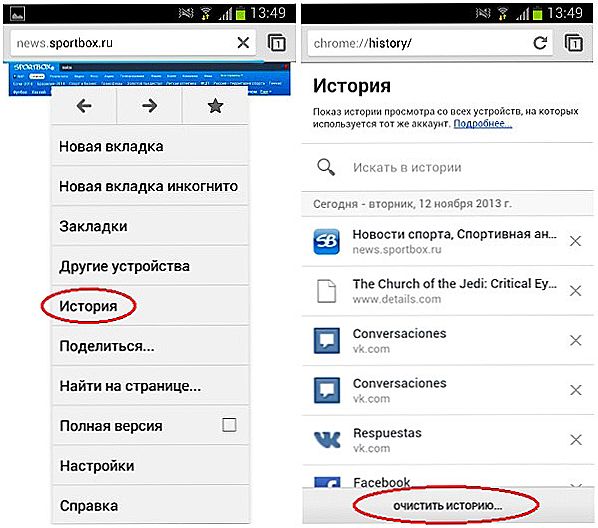
Čišćenje predmemorije preglednika
- Idite na izbornik preglednika. Otići u "Povijest". U prozoru "Priče" primijenite "Izbriši povijest".
- Možete otići do postavki preglednika, otvoriti "Napredne postavke". Pronađite "Briši povijest preuzimanja". U njemu će se pojaviti prozor, označavanjem odgovarajućih okvira, naznačiti što točno želite ukloniti i za koje razdoblje: sat, dan, tjedan, mjesec ili cijelo vrijeme.Možete izbrisati povijest prikaza, preuzimanja, kolačića, privremenih i još mnogo toga.
- Čišćenje zasebne aplikacije. Idite na izbornik, kliknite na "Obavijesti". Idite na postavke, tamo odaberite "Detalji". Zatim idite na odjeljak "Podaci o aplikaciji". Odaberite program koji želite osloboditi privremenih datoteka, potvrdite postupak njihova uklanjanja.
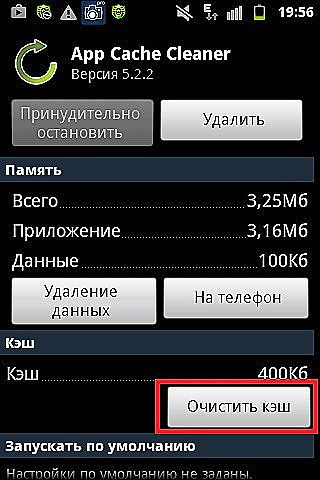
Način za brisanje predmemorije jedne aplikacije na Androidu
- Istodobno čišćenje svih instaliranih programa. Na kartici "Obavijesti" idite na "Postavke", dodirnite "Pojedinosti", a zatim idite na "Pohrana podataka". Nakon što ste pronašli odjeljak "Predmemorija podataka", potvrdite brisanje privremenih datoteka.
- Ako na vašem uređaju ne postoji "Cache podataka", morat ćete koristiti posebne uslužne programe, kao što je, recimo, History Eraser, App Cache Cleaner.
Brisanje nepotrebnih, ometanje rada aplikacija, datoteka na pametnom telefonu, tabletno računalo nije teško. Odaberite način koji vam odgovara, provjerite je li nakon čišćenja rad aplikacije normaliziran, rad cijelog uređaja optimiziran je i ubrzan.












